Cara Upgrade MySQL di XAMPP Untuk Windows: Panduan Lengkap

Siti Khadijah Azzukhruf Firdausi
•
05 August 2023
•
6812
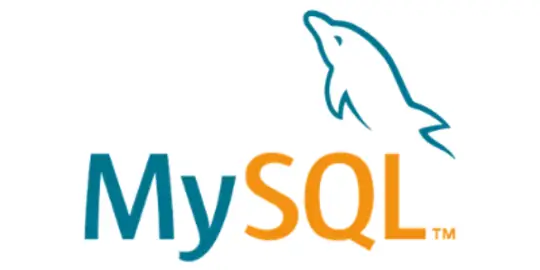
Apakah kamu pengguna Windows yang ingin memperbarui MySQL tanpa uninstall XAMPP? Jika iya, maka kamu perlu pahami cara upgrade MySQL di XAMPP untuk Windows!
Untuk membantu kamu memahaminya, MinDi sudah siapkan panduan lengkap cara upgrade MySQL. Jadi, pastikan untuk membaca artikel ini sampai habis ya!
Cara Upgrade MySQL di XAMPP untuk Windows
Sebelum memulai proses upgrade, pastikan kamu sudah melakukan backup lengkap dari semua database yang ada di XAMPP. Hal ini penting untuk menghindari kehilangan data penting jika terjadi kesalahan selama proses upgrade.
Apabila kamu sudah melakukan backup, berikut adalah beberapa cara upgrade MySQL di XAMPP untuk windows:
1. Periksa Versi MySQL Saat Ini
Cara upgrade di XAMPP pertama yang harus dilakukan adalah memeriksa versi MySQL milikmu. Berikut adalah langkahnya:
Tekan tombol Admin untuk MySQL di Control Panel XAMPP.

Lalu, kamu akan diarahkan ke halaman phpmyadmin di web browser milikmu.
Periksa Server version di bagian database server untuk melihat versi MySQL milikmu.
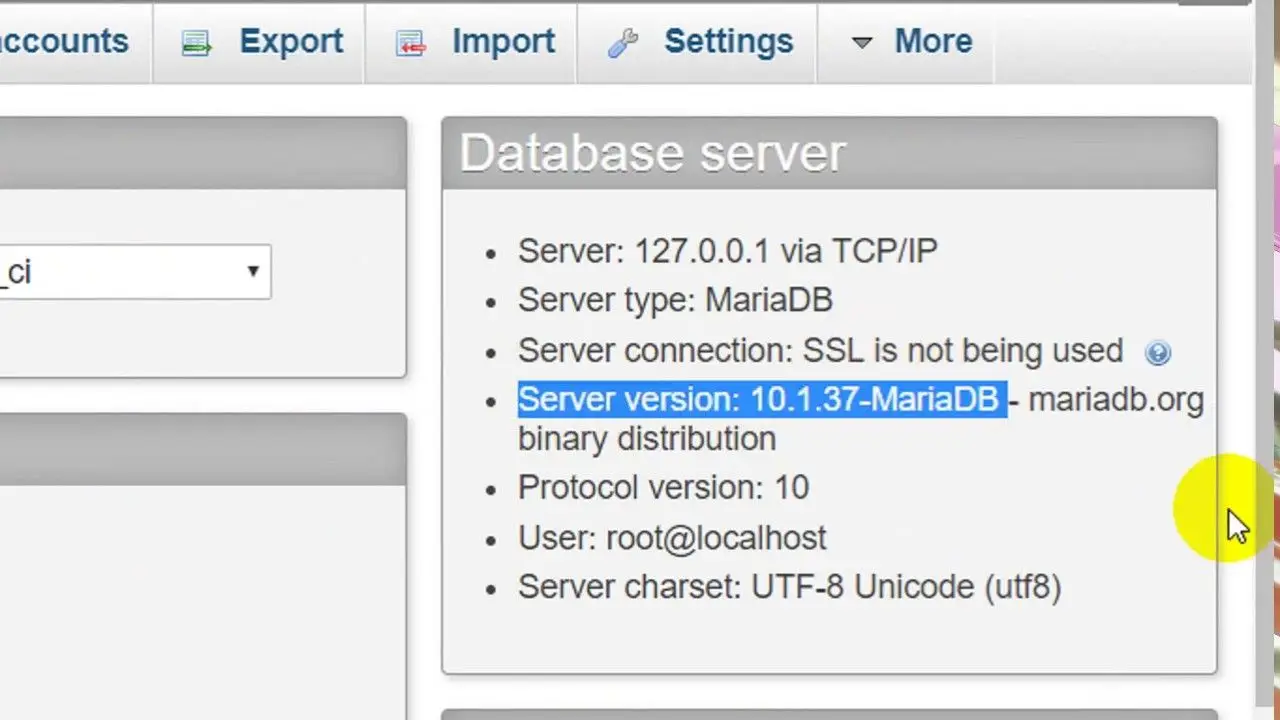
2. Unduh Versi Terbaru MySQL
Cara upgrade MySQL adalah mengunduh versi terbarunya. Berikut adalah langkah-langkahnya:
Pergi ke situs resmi MySQL (downloads.mariadb.org).
Unduh versi terbaru dari MySQL.
Pastikan untuk memilih versi yang sesuai dengan sistem operasi milikmu.
Setelah proses mengunduh selesai, jangan langsung install MySQL versi barunya.
Baca Juga: PostgreSQL vs MySQL, Lebih Unggul yang Mana?
3. Mengubah Nama Folder MySQL Lama
Berikutnya, cara upgrade MySQL adalah mengubah nama folder versi lamanya. Tahapannya adalah:
Buka direktori XAMPP yang terpasang di komputermu.
Temukan folder MySQL yang ada di direktori XAMPP.
Beri nama lain untuk folder itu. Contohnya adalah mysql-lama.
4. Install MySQL Baru
Cara upgrade MySQL berikutnya adalah dengan instalasi versi barunya. Berikutnya adalah:
Pastikan kalau semua operasi di XAMPP milikmu sudah mati. Lakukan dengan menekan Stop di Control Panel XAMPP.
Ikuti langkah-langkah penginstalan sampai selesai.
Pilih direktori XAMPP yang terpasang di komputer apabila diminta memilih lokasi penginstalan.
Setelah langkah-langkah ini dilakukan, lokasi XAMPP kamu akan terpasang folder MySQL. Ini adalah folder MySQL milikmu yang baru.
5. Salin File Penting ke Folder Baru
Selanjutnya, cara upgrade MySQL berikutnya salin file penting dari folder lama penting ke yang baru. Beberapa file yang harus kamu salin adalah sebagai berikut:
File yang harus kamu salin adalah sebagai berikut:
Di folder mysql-lama, salin ‘mysql_installservice.bat’ dan ‘mysql_uninstallservice.bat’ ke folder mysql,
Di folder mysql-lama, salin folder ‘data’ (bukan hanya isinya) ke folder mysql/data,
Di folder mysql-lama, salin folder ‘backup’ dan ‘scripts’ ke folder mysql,
Di folder mysql-lama/bin, salin ‘my.ini’ ke folder mysql/bin.
6. Edit My.ini
Kemudian, cara upgrade MySQL adalah mengedit dokumen My.ini yang sudah kamu salin. Kamu bisa gunakan Notepad untuk mengedit My.ini.
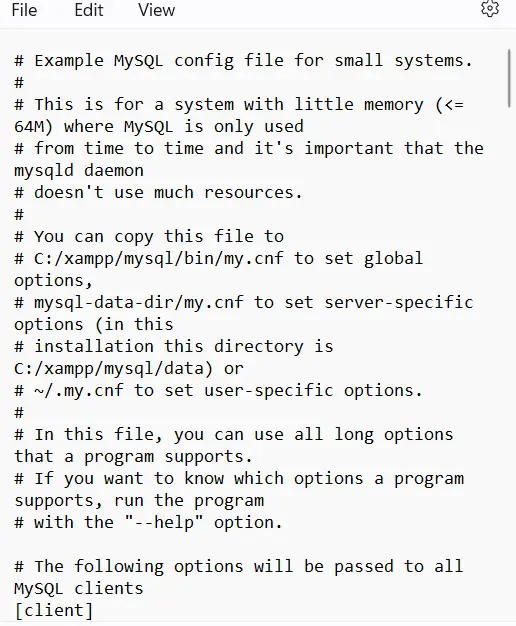
Edit My.ini/ Sumber: dokumentasi pribadi
Ketika kamu sudah membuka My.ini di Notepad, lakukan langkah-langkah berikut.
Cari ‘skip-federated’, pastikan di depannya ada tanda hashtag (#). Jika tidak, kamu bisa tambahkan sendiri.
Kemudian, di bawah ‘log_error = “mysql_error.log”’ ketik ‘skip-grant-tables’.
Cari ‘innodb_additional’, kemudian hapus baris tersebut.
Save.
Jika kamu sudah melakukan langkah-langkah di atas, kamu dapat menutup kembali Notepad.
7. Upgrade MySQL
Setelah itu, cara upgrade MySQL adalah mulai memperbaruinya. Berikut langkah-langkahnya:
Pergi ke folder mysql/bin’.
Klik ‘mysql_upgrade.exe’.
Klik More info apabila ada peringatan yang muncul.
Lalu, klik ‘Run anyway’.
Biarkan aplikasinya berjalan hingga ia menutup sendiri.
8. Periksa Kembali Versi MySQL
Cara upgrade MySQL terakhir adalah memeriksa kembali versinya. Berikut tahapannya:
Tutup semua folder.
Buka kembali Control Panel XAMPP.
Nyalakan kembali modul-modul di Control Panel XAMPP.
Kemudian, XAMPP akan menjalankan MySQL versi terbaru
Kalau kamu ingin memeriksa versi MySQL milikmu, tekan kembali tombol ‘Admin’ untuk MySQL di Control Panel XAMPP. Kamu akani dibawa kembali ke halaman phpmyadmin di web browser milikmu.
Periksa Server version. Lalu, pastikan bahwa versinya sudah sesuai dengan yang baru saja kamu instal.
Itulah beberapa cara upgrade MySQP di XAMPP untuk pengguna Windows. Lewat uraian ini, bisa dilihat bahwa proses upgrade ini memerlukan ketelitian dan pemahaman yang baik tentan cara kerja XAMPP dan MySQL.
Oleh sebab itu, pengetahuan sistem database seperti MySQL merupakan hal penting dalam industri web development dan IT. Apabila kamu tertarik untuk mempelajari hal-hal yang berkaitan dengan industri ini, MinDi punya rekomendasi program untukmu!
Begi yang tertarik, kamu bisa ikuti Bootcamp Frontend Web Development Dibimbing. Program ini menawarkan pembelajaran lengkap soal web development. Mulai dari konsep dasar hingga penerapan praktis dalam real-case project!
Pembelajarannya juga disusun dengan kurikulum yang mudah diikuti oleh pemula. Jadi, kamu yang baru beralih karir dan mulai dari nol pun juga bisa mengikuti dengan lancar.
So, tunggu apa lagi? Segera gabung dan mulai perjalanan karirmu di industri ini bareng Dibimbing!

Siti Khadijah Azzukhruf Firdausi
Khadijah adalah SEO Content Writer di Dibimbing dengan pengalaman menulis konten selama kurang lebih setahun. Sebagai lulusan Bahasa dan Sastra Inggris yang berminat tinggi di digital marketing, Khadijah aktif berbagi pandangan tentang industri ini. Berbagai topik yang dieksplorasinya mencakup digital marketing, project management, data science, web development, dan career preparation.





